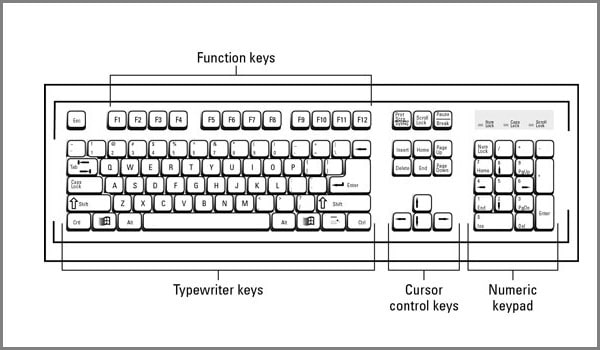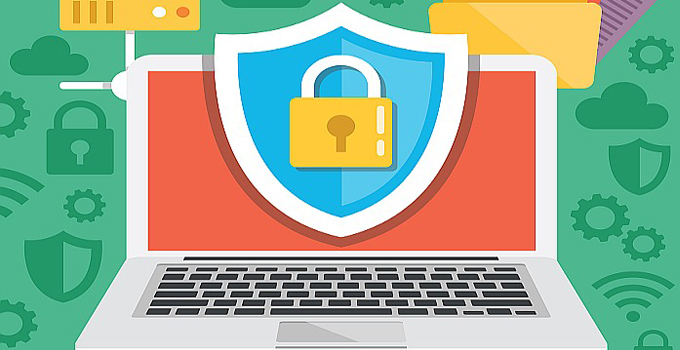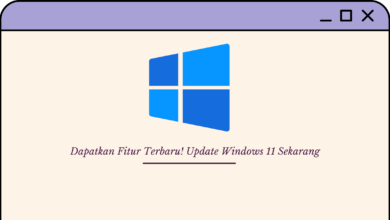Cara melihat spek komputer penting untuk dipelajai dan diketahui terutama untuk anda yang ingin membeli komputer. Bisa saja tulisan yang ada di brosur atau di stiker tidak sama dengan kondisi realnya. Kita bukan tidak percaya atau berburuk sangka, tapi akan lebih puas dan lega apabila kita bisa mengecknya sendiri. Oleh sebab itu, tips komputer merasa perlu membahas cara mengecek spek komputer dengan harapan bisa bermanfaat untuk teman – teman sekalian.
Seperti biasa, sebelum kita masuk pada topik utama kita tentang bagaimana cara mengetahui spek komputer, tidak ada salahnya kita singgung sebentar apa yang dimaksud spesifikasi atau biasa disebut spek komputer itu ?
Pengertian Spesifikasi Komputer
Setiap perangkat elektronik pasti memiliki komponen – komponen penyusun. Tidak terkecuali pada komputer (PC) dan laptop. Sebagaimana sudah kita ketahui, komputer terdiri dari dua perangkat dasar yaitu perangkat keras (Hardware) dan perangkat lunak komputer (Software). Masing – masing perangkat ini mempunyai parameter atau kapasitas atau ukuran tertentu, baik secara jenis, merk, kecepatan, volume, kapasitas dan lain sebagainya.
Baca lagi tentang ini :
Inilah yang disebut dengan spesifikasi komputer, pada intinya adalah ukuran atau standar atau parameter yang secara tidak langsung mendefinisikan perangkat keras dan perangkat lunak yang ada di dalam sebuah komputer. Akan lebih jelas lagi, ketika kita sudah masuk pada tema inti kita kali ini yaitu bagaimana cara melihat spek komputer.
Pernahkah anda ditanaya oleh teman anda dengan pertanyaan seperti ini. “berapa kapasitas Hard Disk komputer mu ?”. Tentu jawaban anda misal 80 GB. Inilah salah satu spek atau spesifikasi komputer anda.
Baiklah, saya kira tidak perlu diperpanjang lagi, sudah cukup jelas bukan. Sekarang kita langsung saja praktek cara cek spek komputer. Ada beberapa metode yang bisa kita lakukan. Berikut kita akan belajar satu – persatu.
4 Alternatif Cara melihat spek komputer atau laptop
1. Cek Spek Komputer dari Basic Information Operating System
Komputer kita salah satunya berisi perangkat lunak induk yang disebut Operating System atau Sistem Operasi. Dari sini kita bisa menggali informasi yang ditampilkan oleh system tentang spesifikasi dasar komputer. Tentu tidak detail sekali, namun setidaknya kita bisa melihat spesifikasi komputer dasarnya. Berikut caranya :
- Apabila komputer anda menggunakan Windows 7, anda bisa klik “start button”
- Kemudian dilanjutkan dengan klik “komputer”
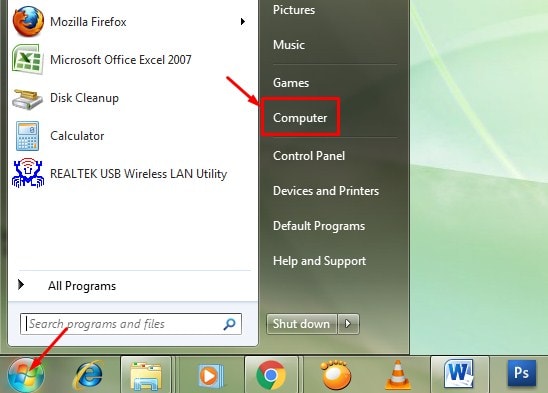
- Kemudian anda akan masuk pada Windows Explorer di direktori “my computer”
- Setelah itu, klik kanan pada direktori tersebut dilanjutkan dengan klik “properties”
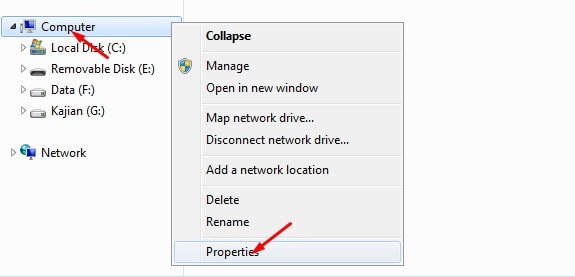
- Seketika itu juga akan muncul jendela baru di layar komputer yaitu “View Basic Information About Your Computer.
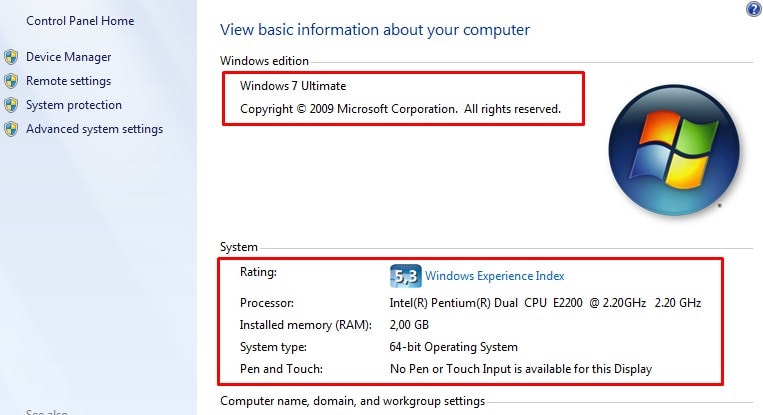
- Dari ketarangan tersebut bisa kita dapat informasi tentang Sistem Operasi yang digunakan, Proccessor, kapasitas RAM dan juga bite sistem yang terpasng (32/64).
Ada cara lainnya yang bisa kita lakukan untuk mengecek atau melihat spesifikasi cpu komputer yaitu dengan memuncuklan jendela “DirectX Diagnostic Tool”. Bagaimana caranya ? cara melihat spek komputer dengan metode ini juga cukup mudah, berikut langkahnya.
2. Cara melihat spek PC dari DirectX Diagnostic Tool
- Klik start menu kemudian pada kolom pencarian ketik “dxdiag” kemudian tekan “Enter” menggunakan keyboard komputer untuk memanggil atau memunclkan DirectX
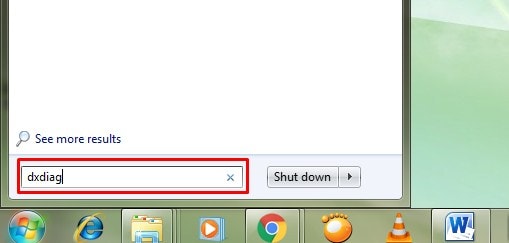
- Tunggu beberapa detik, kemudian akan muncul jendela DirectX dengan empat buah Tab.

- Yaitu tab System, Display, Sound, Input sebagaimana bisa anda lihat pada gambar diatas.
Pada Tab system kita bisa melihat spesifikasi sistem dari komputer kita secara lengkap, lebih lengkap dari cara mengecek spesifikasi komputer yang pertama. Di sini kita bisa lihat data manufactur yang digunakan dan juga serinya.
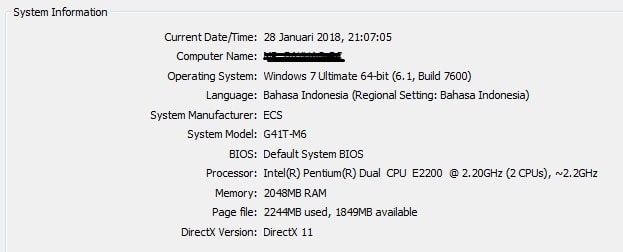
Apakah sudah sampai di situ ? tentu saja tidak masih ada tiga tab lain yang berisi informasi lainya. Tab kedua yaitu display, di sini anda bisa melihat System Display yang digunakan di komputer.
Parameternya cukup lengkap dan jelas. Ini salah satu cara melihat vga komputer dari mulai manufactur hingga monitor yang digunakan.
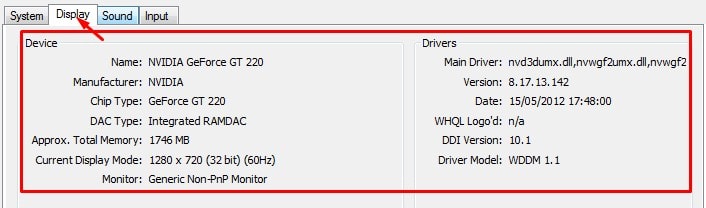
Seperti halnya tab pertama dan kedua, pada tab selanjutnya anda bisa melihat informasi mengenai sistem sound yang digunakan. Dalam hal ini yang berperan adalah “kartu suara” atau Sound Card. Dan Tab terakhir kita bisa melihat device input apa saja yang digunakan di komputer kita. Bila anda hanya menggunakan mouse dan keyboar maka akan terlihat di tab tersebut.
3. Cara Melihat Spek Komputer dari Device Manager
Sebenarnya metode atau cara ini merupakan pengembangan dari cara pertama. Dari sistem ini kita bisa melihat device apa saja yang terpasang pada komputer kita. Dari sini juga kita biasa mendeteksi ada perangkat keras komputer yang belum terinstall drivernya. Bagaiman cara menuju device manager.
Caranya sama seperti langkah cek spek dari “Basic Information About Your Computer” hanya saja diteruskan dengan mengklik “Device Manager” pada sisi samping kiri.
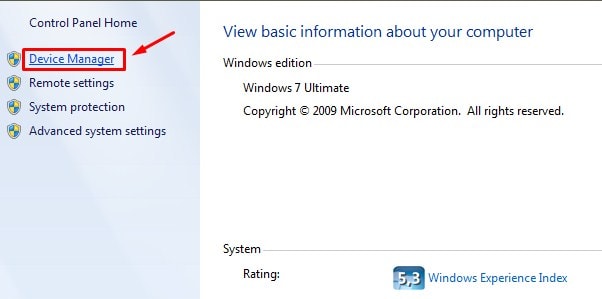
Dalam beberapa detik akan muncul jendela device manager dimana disana terdapat begitu banyak komponen yang terpasng di komputer kita.
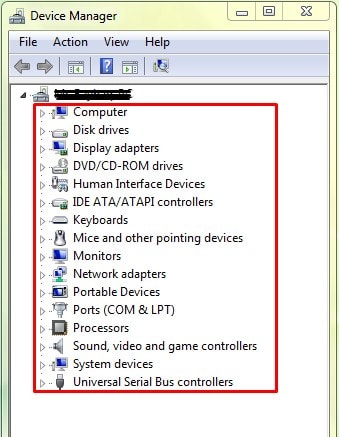
Kita bisa melihat rincian dari masing – masing perangkat (device) yang ada di komputer kita dengan klik anak panah ke bawah di sebelah tulisan.
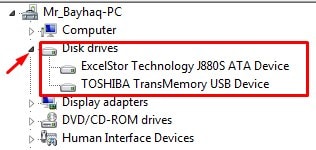
4. Cara Cek Spek Komputer Dengan Software
Selanjutnya, ada satu metode yang bisa kita lakukan lagi untuk mengetahui spesifikasi komputer yaitu dengan menggunakan bantuan pihak ke-tiga alias software. Ada banyak software yang bisa anda gunakan, bisa download secara gratis dari internet. Namun, menurut saya cara ini kurang fleksibel. Kenapa demikian ?
Misalkan, anda akan membeli komputer di toko komputer. Jika anda akan mengecek spesifikasinya menggunakan software, belum tentu di dalam komputer yang akan anda beli sudah terdapat software atau aplikasi tersebut. Kedua, apakah penjual memperbolehkan kita untuk menginstall software tersebut sedangkan komputer belum kita bayar ?

Walaupun demikian, cara melihat spek komputer dengan metode ini bukan berarti tidak bisa atau tidak boleh dilakukan. Anda bisa saja menggunakannya. Adapun aplikasi atau software yang bisa anda gunakan antara lain CPU-Z atau bisa juga anda gunakan Speccy. Anda bisa mendownloadnya dari beberapa situs penyedia aplikasi. Download CPU-Z di sini.
Baca Tutorial : Penyebab dan cara mengatasi Laptop yang lemot
Nah, itulah tadi beberapa cara yang bisa kita lakukan untuk mengetahui atau melihat spesifikasi komputer. Lalu, apabila ada anda bertanya bagaimana cara melihat spesifikasi laptop windows 7 ? Laptop dan komputer caranya sama saja, bisa gunakan beberapa metode yang sudah kita bahas diatas. Sekian, semoga bermanfaat.
Penting juga untuk dibaca : Mengenal Output Device Komputer & Contohnya